Udostępnianie kodu w usłudze Git przy użyciu środowiska Eclipse
Azure DevOps Services | Azure DevOps Server 2022 — Azure DevOps Server 2019
Udostępnij projekt eclipse zespołowi w repozytorium Git usług Azure DevOps Services/TFS.
Wymagania wstępne
- Organizacja: Azure DevOps. Jeśli go nie masz, możesz zarejestrować się bezpłatnie. Każda organizacja obejmuje bezpłatne, nieograniczone prywatne repozytoria Git.
- Lokalny projekt Eclipse. Jeśli kod jest już w kontroli wersji w usłudze Azure Repos lub TFS i chcesz go sklonować, zobacz Klonowanie repozytorium Git usługi Azure DevOps Services przy użyciu środowiska Eclipse.
Korzystanie z programu Team Explorer Wszędzie
Team Explorer Everywhere to wtyczka środowiska Eclipse typu open source do łączenia środowiska Eclipse z usługami Azure DevOps Services lub Team Foundation Server. Jeśli pracujesz z usługami Azure DevOps Services/TFS i Eclipse, użyj tej wtyczki, aby nawiązać połączenie z repozytoriami, kompilacjami i elementami roboczymi.
Uwaga
Wtyczka Team Explorer Everywhere współpracuje ze środowiskami Eclipse w wersji 4.2 (Juno) — 4.6 (Neon).
Zainstaluj wtyczkę Team Explorer Everywhere.
Dodaj widok Team Explorer Everywhere w środowisku Eclipse. Przejdź do okna, Pokaż widok i wybierz pozycję Inne... Wyszukaj pozycję Team Explorer, wybierz widok Team Explorer i wybierz przycisk OK.
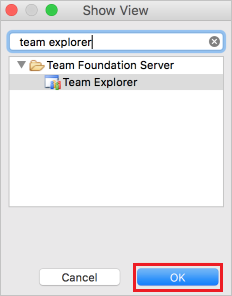
Połączenie do usług Azure DevOps Services
W widoku Team Explorer Everywhere wybierz pozycję Połączenie do usługi VSTS lub serwera Team Foundation Server.
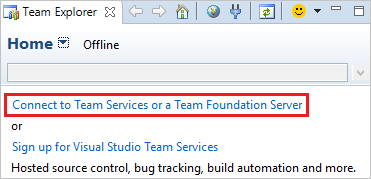
Jeśli znasz adres URL konta usługi Azure DevOps Services lub serwera Team Foundation Server, wybierz przycisk Serwery... w obszarze Połączenie do organizacji serwera Team Foundation Server lub usługi Azure DevOps, aby dodać serwer TFS lub konto do listy rozwijanej. Jeśli nie znasz informacji o koncie usług Azure DevOps Services, wybierz pozycję Przeglądaj usługi Visual Studio i wybierz pozycję Dalej.
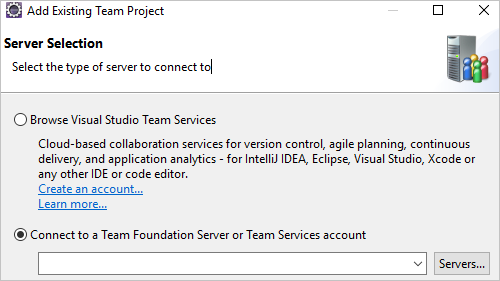
Wybór spowoduje wyświetlenie monitu o podanie poświadczeń przed kontynuowaniem.
Wybierz projekt, w którym będziesz udostępniać swój kod w oknie dialogowym Wybór projektu, a następnie wybierz pozycję Zakończ.
Tworzenie lokalnego repozytorium Git dla projektu Eclipse
Przed wypchnięciem projektu do usługi Azure Repos należy dodać go do lokalnego repozytorium Git.
Uwaga
Jeśli kod znajduje się już w lokalnym repozytorium Git, możesz pominąć ten krok.
Po otwarciu projektu w środowisku Eclipse kliknij prawym przyciskiem myszy nazwę projektu w Eksploratorze projektów i wybierz pozycję Zespół, Udostępnij projekt... Wybierz pozycję Git i wybierz pozycję Dalej.
Wybierz pozycję Utwórz... w oknie Konfigurowanie repozytorium Git i wybierz folder dla lokalnego repozytorium Git. Wybierz Zakończ.
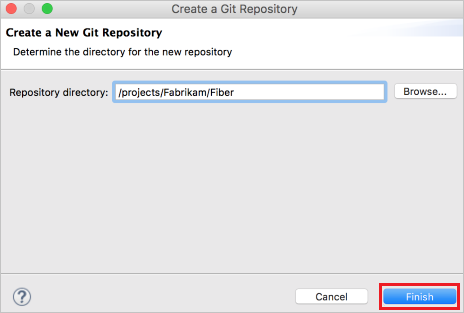
Kliknij prawym przyciskiem myszy projekt w Eksploratorze projektów i wybierz pozycję Zespół, Zatwierdź.... Przygotuj zmiany, przeciągając pliki do pola Zmiany etapowe , wprowadź komunikat zatwierdzenia, a następnie wybierz pozycję Zatwierdź.
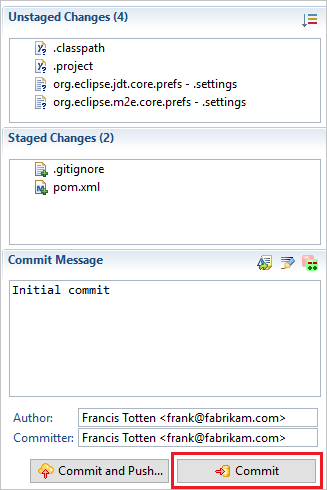
Wypychanie projektu do repozytorium Usługi Azure DevOps Services/TFS
W programie Team Explorer Everywhere wybierz pozycję Repozytoria Git, a następnie kliknij prawym przyciskiem myszy puste repozytorium, do którego chcesz wypchnąć projekt Eclipse, i wybierz polecenie Kopiuj adres URL klonowania. Jeśli nie masz jeszcze pustego repozytorium Git utworzonego w usługach Azure DevOps Services/TFS, możesz go utworzyć, korzystając z tych instrukcji.
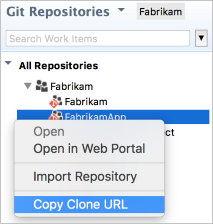
W Eksploratorze pakietów kliknij prawym przyciskiem myszy projekt i wybierz pozycję Wybierz zespół, Wypchnij gałąź ... . Wklej adres URL klonowania ze schowka do pola identyfikatora URI i wybierz przycisk Dalej. Upewnij się, że w następnym oknie wybrano pozycję Konfiguruj nadrzędny pod kątem wypychania i ściągania , a następnie wybierz przycisk Dalej.
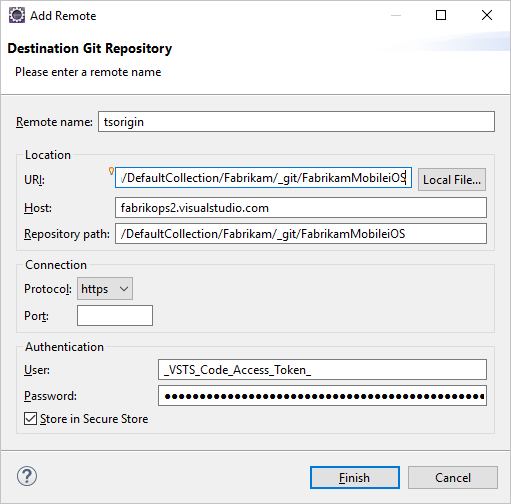
Przejrzyj zmiany i wybierz pozycję Zakończ w oknie Wypychanie gałęzi .
Kod projektu znajduje się teraz w repozytorium Git.
Rozwiązywanie problemów
Co zrobić, jeśli widoki usługi Git do zatwierdzenia i wypychania nie są wyświetlane?
Możesz pobrać narzędzie EGit , aby używać narzędzia Git w środowisku Eclipse.
Następne kroki
Opinia
Dostępne już wkrótce: W 2024 r. będziemy stopniowo wycofywać zgłoszenia z serwisu GitHub jako mechanizm przesyłania opinii na temat zawartości i zastępować go nowym systemem opinii. Aby uzyskać więcej informacji, sprawdź: https://aka.ms/ContentUserFeedback.
Prześlij i wyświetl opinię dla